WELCOME TO EZLASSO.COM
Website chia sẽ những thông tin về thủ thuật máy tính, công nghệ.
Nếu bạn có thắc mắc về máy tính - công nghệ hãy tìm trên google theo cú pháp: Từ Khoá + Ez Lasso
Nếu như bạn đang có một file Excel với rất nhiều Sheet bạn phải làm thủ công lần lượt từng thao tác để xóa một Sheet thì rất tốn thời gian. Vì thế trong bài viết này mình sẽ hướng dẫn cho bạn một mẹo xóa nhiều Sheet trong Excel một cách nhanh chóng nhất.
Bài viết sử dụng Excel thuộc phiên bản Office 2016 để ví dụ cho bạn. ĐỐi với những phiên bản Excel thuộc Office khác bạn hãy làm tương tự nhé.
Cách xóa Sheet trong Excel thông thường.
Thông thường bạn xóa một Sheet trong Excel bạn sẽ sử dụng chuột phải nhấn vào Sheet đó và chọn delete trong trong danh sách hiển thị là được.
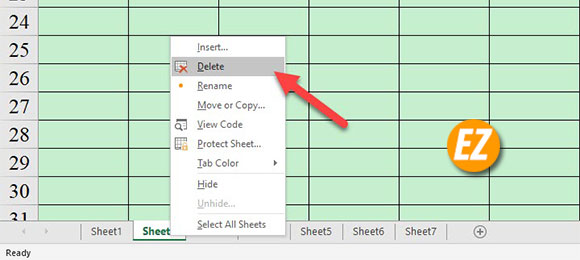
Cách xóa nhiều Sheet trong Excel thông thường.
Cũng tương tự với việc xóa một sheet cách xóa nhiều Sheet trong Excel một cùng một lúc bạn chỉ cần cần thực hiện sau đây.
Bạn hãy bấm từng Sheet và giữ phím CTRL và nhấp vào Sheet tiếp theo lần lượt. Sau khi nhấp xong các Sheet cần xoá bạn hãy chọn chuột phải, sau đó chọn delete vào danh sách hiển thị.


Nếu như bạn muốn xóa rất nhiều Sheet và chỉ giữ lại một Sheet thì bạn có thể lựa chọn tất cả các Sheet này bằng cách chọn chuột phải vào một Sheet và chọn Select all Sheet trong phần danh sách hiển thị ra.
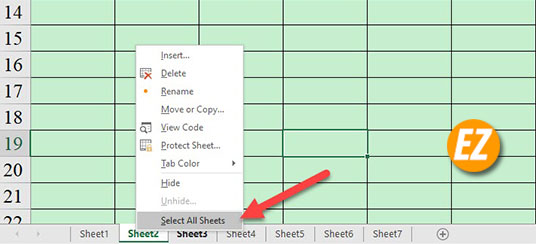
Sau đó, bạn hãy giữ phím CTRL và click vào Sheet muốn giữ lại. Tiếp theo bạn hãy nhấn chuột phải vào Sheet đã chọn và chọn delete để xóa bỏ.

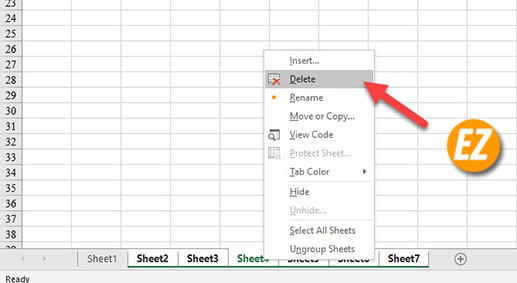
Xem thêm các thủ thuật Excel khác:
- Cách chỉnh kích thước dòng cột ô bằng nhau trên Excel – Ez
- Chèn Link vào ô trong Excel, Cách tạo HyperLink trong Excel cực đơn giản
Cách xóa nhiều Sheet trong Excel bằng code Macros
Ngoài cách xóa nhiều sheet trong Excel trực tiếp như trên, bạn có thể sử dụng code Macros để có thể xóa nhiều Sheet trong Excel một lúc. Với phương pháp này bạn có thể xóa hết tất cả các Sheet trong file Excel, chỉ trừ tới Sheet được đặt tên là CBE. Vậy nên nếu bạn muốn để lại là sheet nào, hãy đặt ra là CBE cho chúng nhé.
Đầu tiên bạn hãy sử dụng tổ hợp phím ALT + F11 để bất cửa sổ Microsoft Visual Basic for Applications lên nhé.
Sau đó bạn hãy chọn Insert trên thanh công cụ và chọn Module

Tiếp tới bạn hãy dán đoạn code dưới đây vào khung soạn thảo code Module nhé:
Public Sub GPE() Application.DisplayAlerts = False Dim Ws As Worksheet For Each Ws In Worksheets If Ws.Name <> “GPE” Then Ws.Delete Next Ws Application.DisplayAlerts = True End Sub
Tiếp đến bạn hãy chọn Run trên thanh công cụ hoặc có thể nhấn phím F5 để có thể bắt đầu chạy thử Module vừa chạy trên

Khi này 1 cửa sổ sẽ được hiện lên bạn hãy chọn GPE và chọn Run nhé
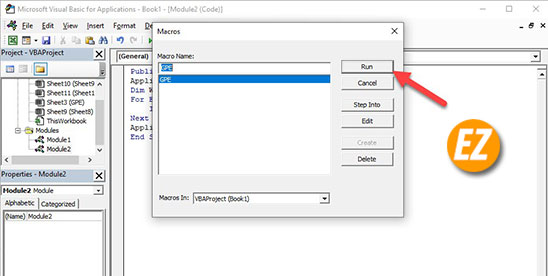
Như thế bạn sẽ thấy những sheet khác đều bị xoá đi chỉ còn sheet mang tên GPE ở ngoài cửa sổ thôi nhé.
Các bạn có thể đổi tên GPE trong đoạn code thành tên bất kỳ theo ý bạn chỉ phù hợp điều kiện không đấu, không khoảng. Và phải đổi 2 vị trí GPE giống nhau hoàn toàn nhé

Bài viết trên đây hướng dẫn bạn cách xóa nhiều Sheet trong Excel một cách nhanh chóng tiện lợi được Ezlasso sưu tầm và chia sẻ tới các bạn. Hi vọng qua bài viết này giúp bạn có khả năng sử dụng Excel một cách nhanh chóng tiện lợi, chúc các bạn thành công.







